Tražite li rešenje za virtualizaciju na Linuxu koje koristi izvorne mogućnosti Linux kernela umesto proprietarnih alata poput VMware-a? Virtual Machine Manager je pravi izbor za vas. Ovaj alat predstavlja grafički interfejs za libvirtd i omogućava vam detaljnu kontrolu nad Linux KVM-om. U ovom vodiču objasnićemo kako instalirati Virt-Manager na Linux i omogućiti njegovo pravilno funkcionisanje. Takođe ćemo obratiti pažnju na korake potrebne za aktiviranje libvirt-a i drugih neophodnih komponenti.
Instalacija
Virt-Manager se ističe kao jedan od najpopularnijih grafičkih alata za upravljanje virtualizacijom na nivou kernela u Linux okruženju. Njegovo dobijanje na većini Linux distribucija je relativno jednostavno.
Ubuntu
sudo apt install virt-manager
Debian
sudo apt-get install virt-manager
Arch Linux
sudo pacman -S virt-manager dnsmasq bridge-utils openbsd-netcat
Fedora
sudo dnf install virt-manager qemu-kvm qemu-img libvirt-daemon libvirt-daemon-driver*
openSUSE
sudo zypper install virt-manager
Ostale Linux distribucije
Virt-Manager služi kao grafički interfejs za KVM i oslanja se na libvirtd. Zbog toga, korisnici koji žele koristiti ovaj alat moraju proveriti i instalirati sve zavisnosti, uključujući libvirtd, dnsmasq i druge slične pakete. Preporučuje se da pretražite zavisnosti povezane sa virt-manager paketom i instalirate sve potrebne komponente. Takođe, savetuje se konsultacija vodiča i Wiki stranica specifičnih za vašu Linux distribuciju, jer često sadrže detaljna uputstva o konfiguraciji.
Systemd komande
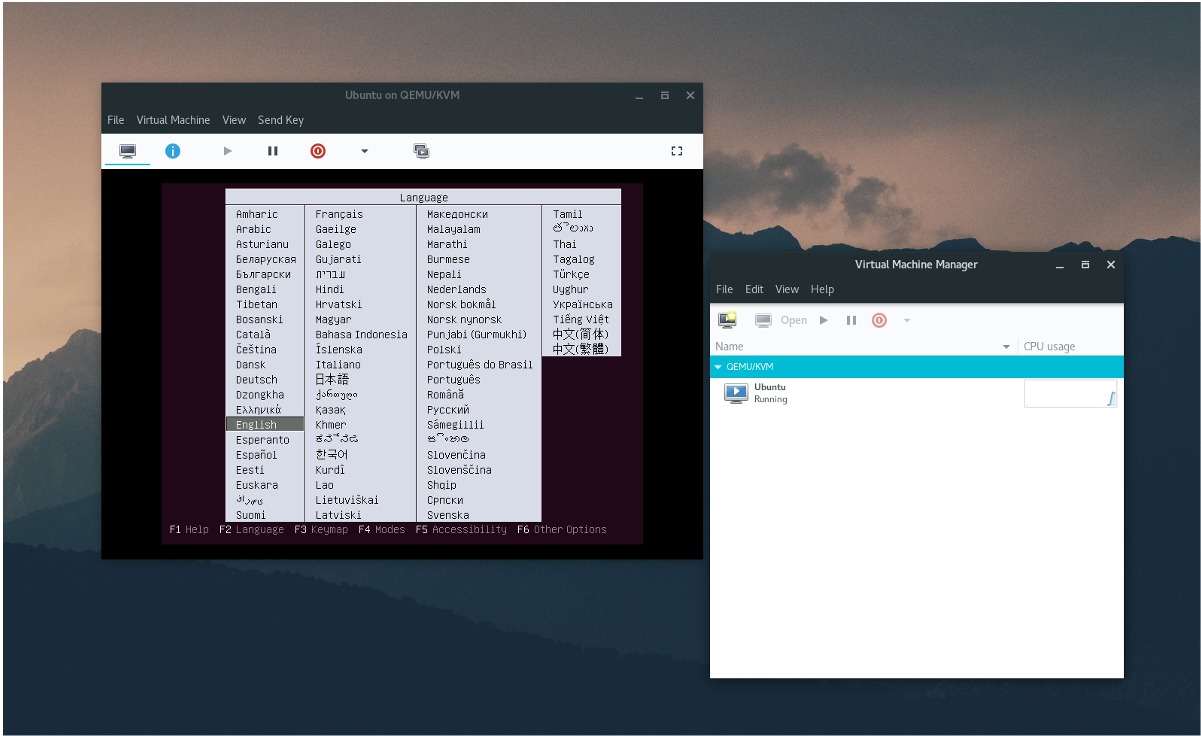
Korisnici Ubuntu distribucije obično ne moraju brinuti o ovom koraku. Iako novije verzije Ubuntu-a (od 16.04 LTS) koriste systemd init sistem, nema potrebe za ručnim omogućavanjem ovih procesa, jer Ubuntu automatski aktivira sve potrebne usluge. Slično važi i za novije verzije Debian-a koje takođe koriste systemd.
Napomena: Iako Ubuntu ne zahteva ručno omogućavanje systemd usluga, to ne znači da će sve raditi odmah nakon instalacije. Neke usluge su omogućene, ali nisu pokrenute. Preporučuje se da restartujete računar pre nego što pokušate koristiti Virt-Manager.
Virt-Manager koristi određene systemd init skripte za svoje funkcionisanje. Da biste ih omogućili i pokrenuli, koristite sledeće naredbe:
sudo systemctl enable libvirtd sudo systemctl enable virtlogd sudo systemctl start libvirtd sudo systemctl start virtlogd
Konfiguracija
Podešavanje virtualne mašine pomoću Virtual Machine Manager-a je prilično jednostavno, posebno u poređenju sa nekim drugim popularnim alatima kao što su Gnome Boxes ili Oracle VM VirtualBox. Da biste započeli, otvorite Virt-Manager i proverite prikazane informacije. Ako su sve sistemske usluge ispravno omogućene, ne bi trebalo da vidite nikakva upozorenja ili greške. Ako se greške pojave, pažljivo pročitajte poruku da biste utvrdili koju uslugu je potrebno omogućiti.
Preuzmite ISO sliku operativnog sistema koji želite da virtualizujete. U ovom primeru koristimo Ubuntu beta izdanje. Najnoviju beta verziju možete pronaći na Ubuntu Wiki stranici.
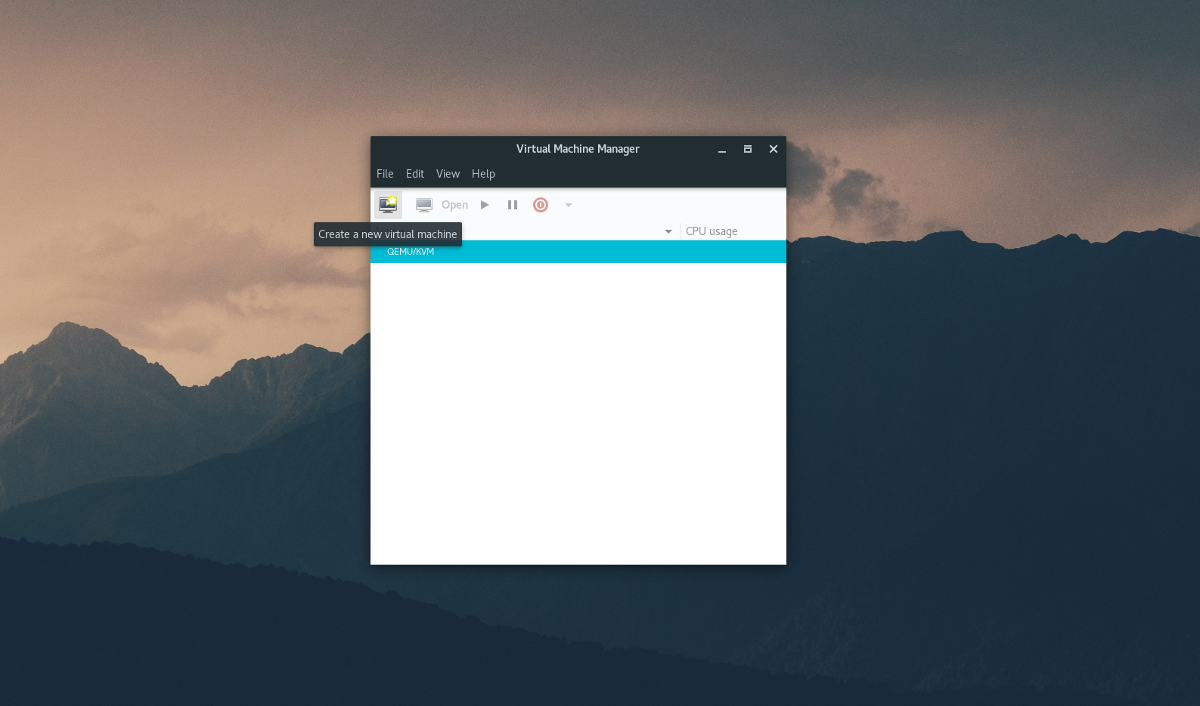
Za kreiranje nove VM, kliknite na „File“ (Datoteka), a zatim na „New Virtual Machine“ (Nova virtualna mašina). Otvoriće se novi meni sa opcijama. U ovom meniju, možete birati između 5 opcija za instalacione medije. Izaberite opciju „Local install media“ (Lokalni instalacioni medij).
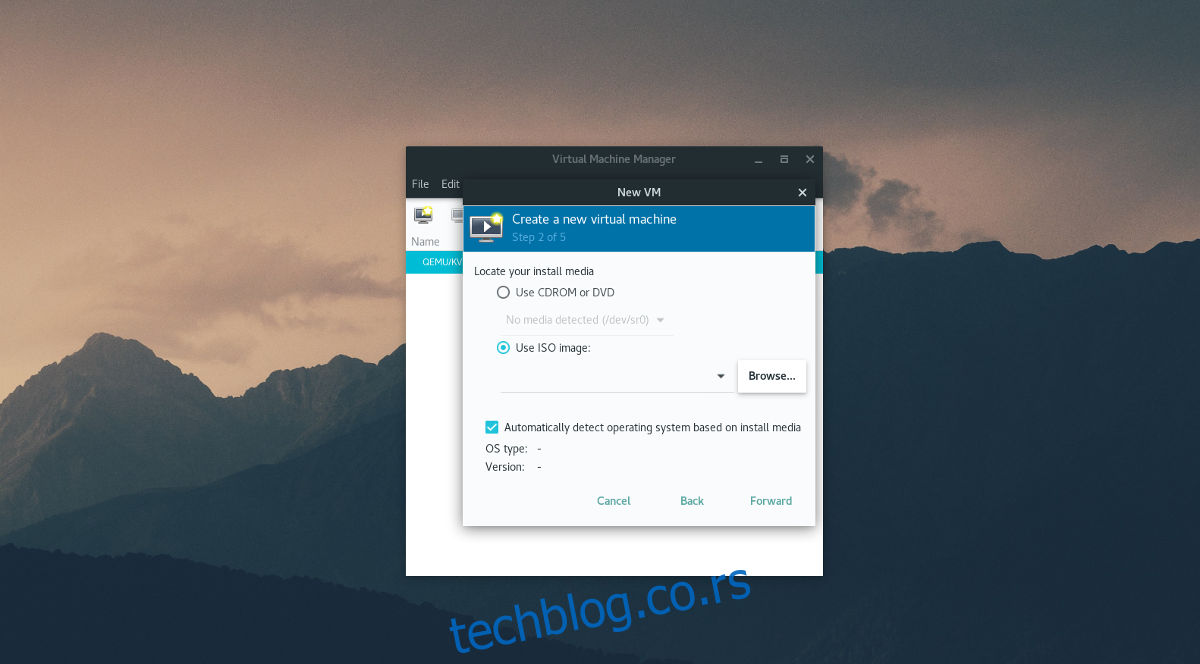
U drugom koraku, alatka će zatražiti da „locirate vaš instalacioni medij“. Uradite to klikom na „Browse“ (Pretraži), a zatim na „Browse Local“ (Pretraži lokalno). Pronađite Ubuntu beta ISO fajl na vašem sistemu.
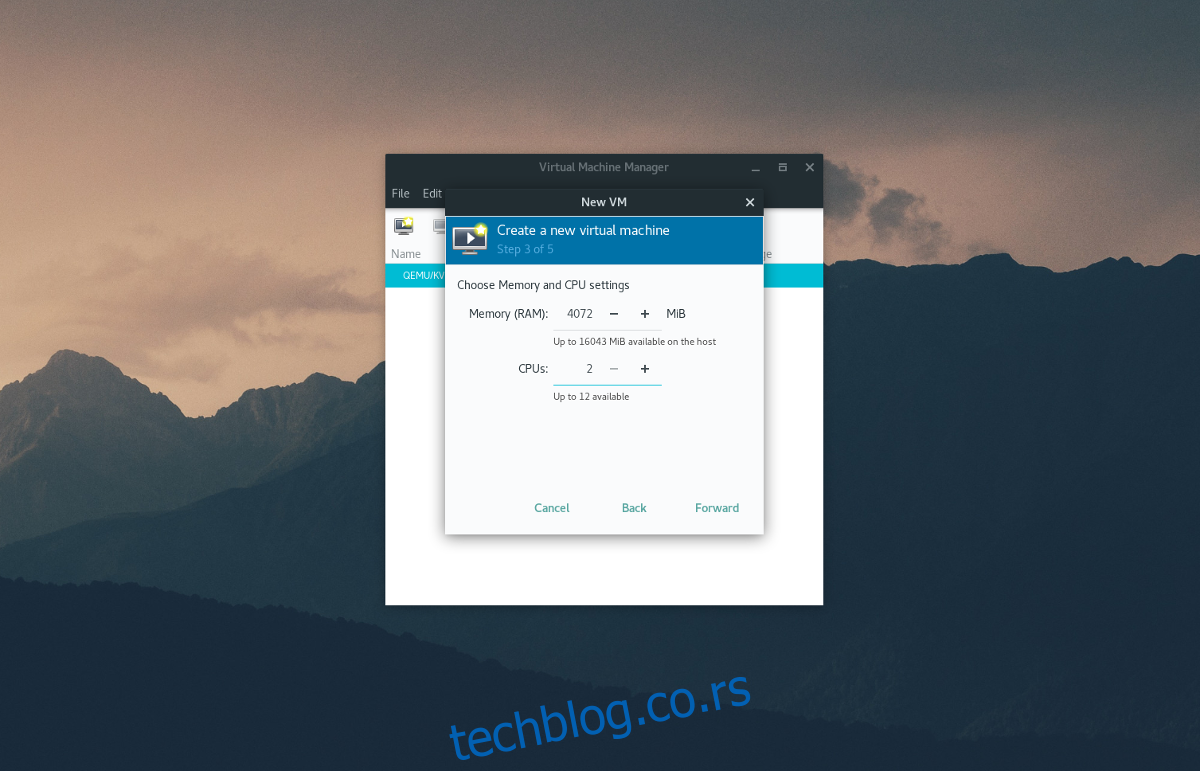
U trećem koraku, podešavate alokaciju hardvera za vašu VM. Unesite količinu RAM memorije i broj CPU jezgara koju želite da VM koristi. Možete ostaviti i podrazumevane vrednosti. Nakon toga kliknite na „Forward“ (Napred) za nastavak.
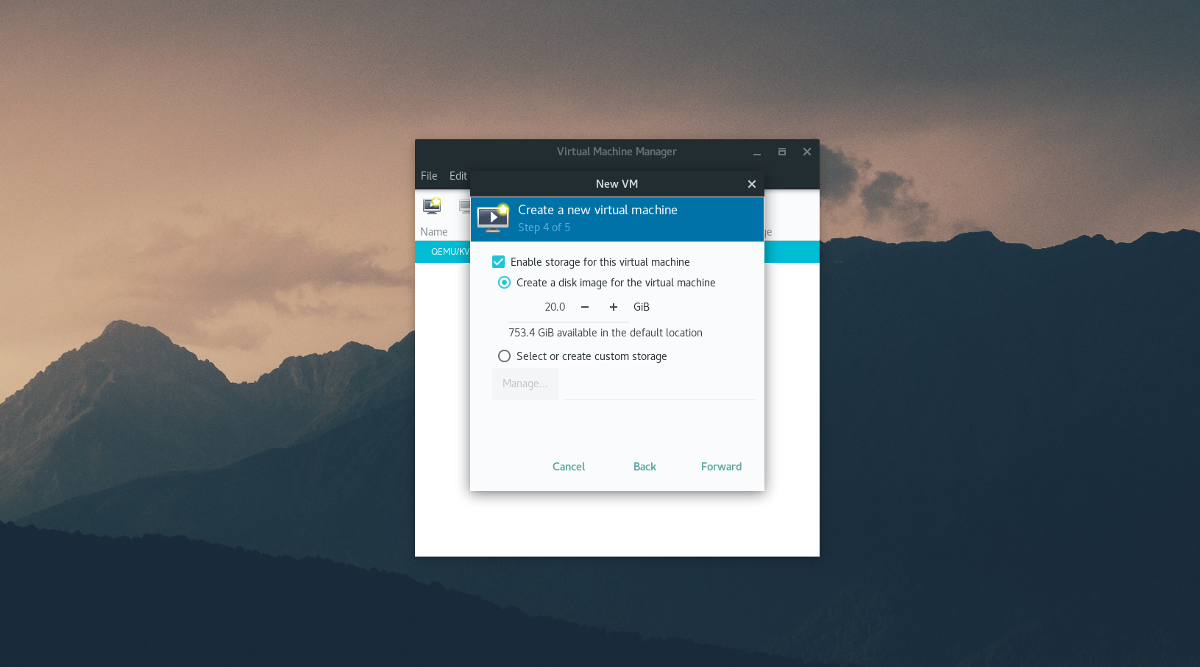
Koristeći alatku za kreiranje diska u četvrtom koraku, odredite veličinu čvrstog diska za vašu VM. Podrazumevana veličina je 20.0 GB i često je dovoljna. Ako vam treba više prostora, unesite veću vrednost u gigabajtima.
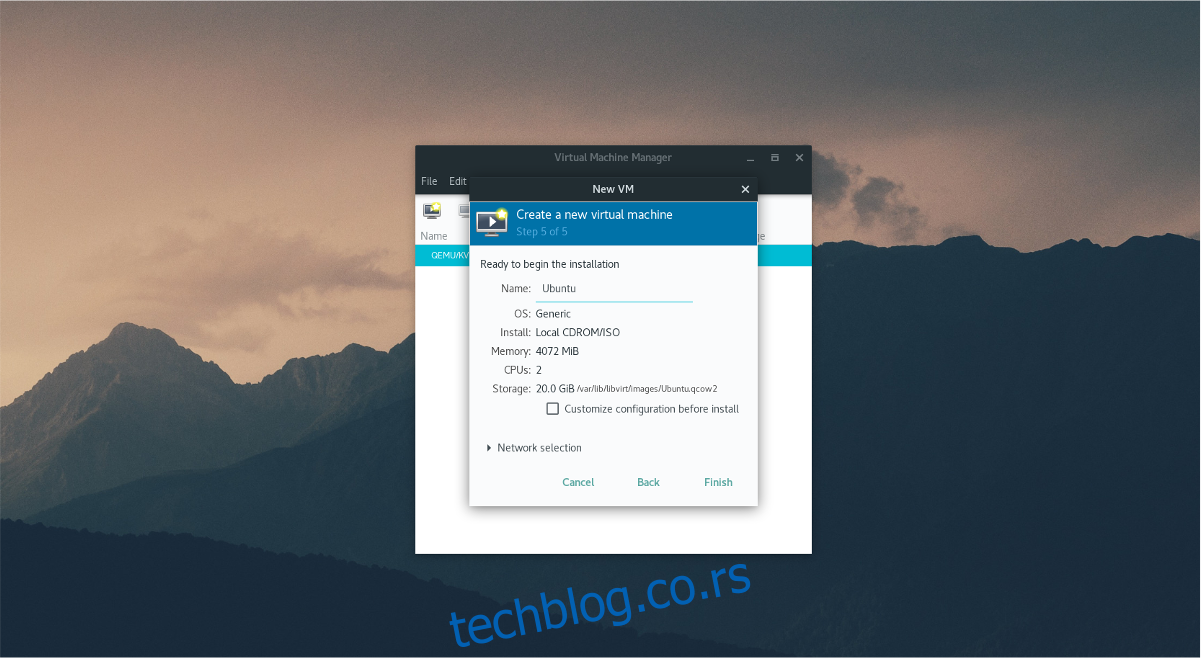
Na kraju, u petom koraku, unesite naziv virtualne mašine u polje „Name“ (Ime) i kliknite na dugme „Finish“ (Završi). Vaša virtualna mašina je sada uspešno konfigurisana i spremna za instalaciju operativnog sistema.
Korišćenje
Kliknite unutar prozora VM i pratite standardni proces instalacije za vašu Linux distribuciju. Većina instalacionih alata će vas voditi kroz sve korake. Kada se instalacija završi, pritisnite istovremeno levi CTRL + levi ALT, a zatim kliknite na crveno dugme „power off“ (isključi) da biste isključili VM.
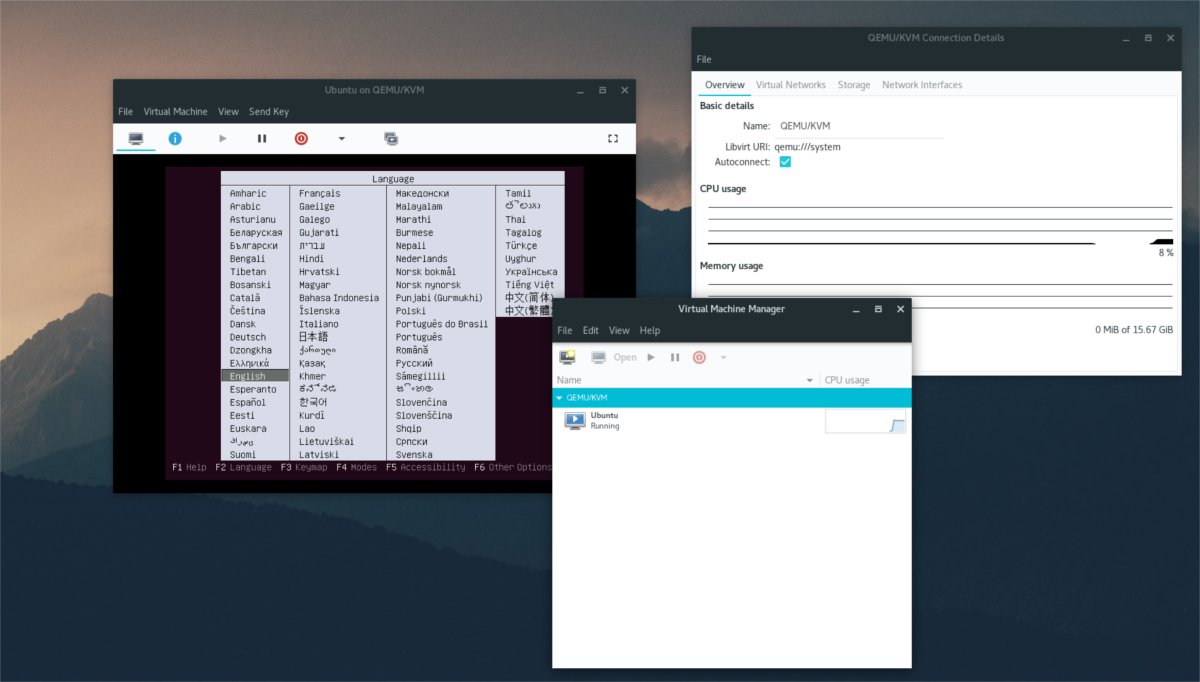
Da biste pokrenuli VM nakon što je isključena, otvorite alatku i kliknite na dugme za pokretanje (play).
Dodatne opcije
Kada operativni sistem radi unutar virtualnog hard diska, dodatne konfiguracije nisu potrebne za prosečnog korisnika. Alat koristi razumne podrazumevane postavke i sve bi trebalo funkcionisati bez problema, od detektovanja mrežne kartice do prepoznavanja USB uređaja.
Međutim, ako želite da prilagodite različite opcije virtuelne mašine, kliknite na plavu ikonu „i“. U ovom delu, Virtual Machine Manager vam pruža potpunu kontrolu nad operativnim sistemom.
Izaberite bilo koju od ikona da biste promenili postavke. Na primer, za promenu broja CPU jezgara, kliknite na „CPUs“. Za promenu podešavanja miša, izaberite „mouse“, itd.
Postoji veliki broj detaljnih konfiguracionih opcija koje možete podesiti u ovom delu, uključujući „Overview“ (Pregled), „Performance“ (Performanse), „Memory“ (Memorija), Boot Options (Opcije pokretanja), „Sound“ (Zvuk), „Display“ (Ekran), itd.
Zaključak
Postoji mnogo različitih alata za virtualne mašine na Linuxu i svi oni imaju svoje prednosti. Ipak, alat za upravljanje virtuelnim mašinama se ističe kao jedan od najboljih. Ako planirate da koristite virtualizaciju na Linuxu, instaliranje ovog alata je odličan izbor.